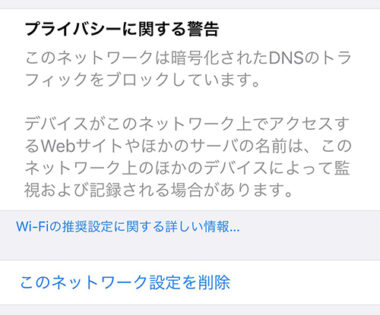
iPhoneやiPadで設定のWi-Fiを確認すると「プライバシーに関する警告」が表示されている場合があります。
この警告メッセージが表示されていてもWi-Fiに接続されインターネットが利用できますが、警告が気になる方も多いと思います。
本記事では、iPhone/iPadでWi-Fiに「プライバシーに関する警告」が表示される時の対処方法について詳しく紹介します。
この記事の内容
「プライバシーに関する警告」の意味
Wi-Fiに表示される「プライバシーに関する警告」のメッセージは、iPhoneまたはiPadがAppleが推奨するセキュリティ基準を満たしていないネットワークに接続している際に表示されます。
警告が表示されているWi-Fiの「iアイコン」をタップすると、警告内容の詳細を確認することができます。詳細内容としては、以下の2つの警告メッセージが表示される場合があります。
- このネットワークではプライベートWi-Fiアドレスはオフになっています。
- iPhone/iPadのMACアドレスをネットワーク経由で取得し、ターゲット型広告などでユーザーの行動を追跡できる状態であることを意味します。
- このネットワークは暗号化されたDNSのトラフィックをブロックしています。
- iPhone/iPadが暗号化されたDNSを使用できず、同じネットワークに接続している他のユーザーが自分のアクセスしているウェブサイトを監視できる状態にあることを意味します。
プライバシーに関する警告が表示されるWi-Fiであっても通常どおりインターネットを利用することはできますが、そのまま利用するとプライバシー面に問題があることに注意してください。自宅のWi-Fi環境であればあまり問題はありませんが、公衆のWi-Fiに接続している場合は特に注意が必要です。
プライバシーに関する警告が出るWi-Fiであっても、iPhone/iPadの設定を変更することで警告を消せる場合があります。また、Appleのセキュリティ基準を満たしているWi-Fiにも関わらず警告が出る場合は、設定変更などで警告が解決する可能性があります。
プライバシーに関する警告を消したい場合は、以降の対処方法を試してみてください。
対処1: Wi-Fiのプライベートアドレスをオンにする
iPhoneおよびiPadには、Wi-Fiネットワーク接続時のMACアドレスを偽装できるプライベートアドレスの機能が実装されています。
プライバシーに関する警告の詳細が「このネットワークではプライベートWi-Fiアドレスはオフになっています」の場合は、このWi-Fiのプライベートアドレスの機能を有効にすることで警告メッセージを消すことができます。
Wi-Fiのプライベートアドレスをオンにするには、以下の手順で操作してください。
- 「設定」アプリを開きます。
- 「Wi-Fi」をタップします。
- 「プライバシーに関する警告が表示されているWi-Fi名」の右側の「iアイコン」をタップします。
- 「プライベートWi-Fiアドレス」のスイッチを「オン」に切り替えます。
Wi-Fiのプライベートアドレスをオンにできたら、「プライバシーに関する警告」の表示が消えたことを確認してください。
対処2: デバイスを再起動する
iPhone/iPadのシステムに一時的な不具合が発生していることが原因で、Wi-Fiの「プライバシーに関する警告」の表示が消えないケースがあります。
そのため、デバイスの電源を一度切ってから再起動することで、警告メッセージが消える可能性があります。iPhone/iPadを再起動するには、以下の手順で操作してください。
- 「スリープボタン」と「音量調整ボタン」を同時に長押しして、電源オフスライダーをドラッグします。
- ホームボタンがある機種の場合は、「スリープボタン」を長押しして、電源オフスライダーをドラッグします。
- 「スリープボタン」を長押しして電源を入れます。
iPhone/iPadを再起動できたら、設定アプリでWi-Fiの項目を開いて「プライバシーに関する警告」の表示が消えたことを確認してください。
対処3: Wi-Fiを削除して再設定する
Wi-Fiの設定に問題があることが原因で、特定のWi-Fiに「プライバシーに関する警告」のメッセージが表示されるケースがあります。
そのため、Wi-Fi設定を一度削除してから再設定することで、警告メッセージが消える可能性があります。Wi-Fi設定を削除して再設定するには、以下の手順で操作してください。
- 設定アプリを起動します。
- 「Wi-Fi」をタップします。
- 「プライバシーに関する警告が表示されているWi-Fi名(SSID)」をタップします。
- 最上部に表示される「このネットワーク設定を削除」をタップします。
- ポップアップに表示される警告文を確認し、「削除」をタップします。
- 再び設定アプリの「Wi-Fi」を開きます。
- Wi-Fiの一覧で、「削除したWi-Fi名(SSID)」を選択します。
- Wi-Fiのパスワード(暗号化キー)を入力して「接続」をタップします。
- Wi-Fiにチェックが付き、画面上部にWi-Fiのアイコンが表示されたら接続完了です。
Wi-Fi設定を削除して再設定できたら、Wi-Fiの「プライバシーに関する警告」の表示が消えたことを確認してください。
対処4: ネットワーク設定をリセットする
iPhoneまたはiPadのネットワーク関連の設定に問題があることが原因で、Wi-Fiに「プライバシーに関する警告」が表示されるケースが考えられます。
そのため、iPhone/iPadのネットワーク設定をリセットしてWi-Fiを再設定することで、警告メッセージの表示が解決する場合があります。ただし、ネットワーク設定をリセットすると、全てのWi-Fi、Bluetooth、VPNなどの設定が消去される点に注意してください。
iPhone/iPadのネットワーク設定をリセットするには、以下の手順で操作してください。
- ホーム画面から「設定」を開きます。
- 「一般」をタップします。
- 「転送またはiPhone/iPadをリセット」をタップします。
- 「リセット」→「ネットワーク設定をリセット」をタップします。
- パスコードを求められたら入力します。
- 「ネットワーク設定をリセット」をタップしてリセットを実行します。
- リセットが完了すると、iPhone/iPadが自動的に再起動します。
ネットワーク設定をリセットできたら、Wi-Fiを再設定して警告メッセージが表示されなくなったことを確認してください。
対処5: Wi-Fiルーターを再起動する
Wi-Fiのルーターに不具合などの問題が起きていることが原因で、「プライバシーに関する警告」が表示されるケースが考えられます。
そのため、警告が出ているWi-Fiのルーターの電源を一度切ってから再起動することで、警告メッセージが解決する可能性があります。
Wi-Fiルーターを再起動するには、ルーターのACアダプターを抜いて、数十秒待ってから再度ACアダプターを接続してください。
Wi-Fiルーターを再起動できたら、iPhoneまたはiPadの設定からWi-Fiの警告メッセージが消えたか確認してみてください。
対処6: Wi-Fiルーターのファームウェアを更新する
Wi-Fiルーターのファームウェアのバージョンが古いことが原因で、そのWi-Fiに「プライバシーに関する警告」が表示されるケースが考えられます。
そのため、Wi-Fiルーターのファームウェアを最新バージョンに更新することで、警告メッセージの問題が解決する可能性があります。
Wi-Fiルーターのファームウェアのアップデート手順については、使用しているルーターの機種によって異なるため、マニュアルやヘルプページを参考に行なってください。
対処7: Wi-Fiルーターのセキュリティ設定を変更する
Wi-Fiルーターの設定を変更できる場合は、ルーターのセキュリティ設定を変更することでiPhone/iPadに表示される「プライバシーに関する警告」を解決できる場合があります。
Appleが推奨するWi-Fiルーターのセキュリティ設定については、以下のページに詳しく紹介されているので併せて参考にしてください。
Wi-Fiルーターの設定を変更する手順は、ルーターの機種によって異なるためマニュアルやヘルプページを参考に行なってください。Appleが推奨するセキュリティ設定を変更できたら、Wi-Fiを再設定して警告メッセージが表示されなくなったことを確認してください。
Wi-Fiルーターの機種が古くAppleが推奨するセキュリティ設定が存在しない場合は、ルーターを新しく買い替えることを検討してください。
対処8: VPNに接続する
「プライバシーに関する警告」が表示されている公衆のWi-Fiなどでプライバシーを保護してインターネットを使用したい場合は、VPNに接続することを検討してください。
VPNに接続すると全ての通信が暗号化されるため、公衆のWi-Fiなどであっても同じネットワーク内のユーザーから通信を監視されるリスクを大幅に減らすことができます。個人で利用できるVPNとしては、以下のようなサービスがあります。
VPNサービスを使用できる状態になったら、以下の手順でVPNの設定を行なって接続することができます。
- 「設定」アプリを開きます。
- 「一般」をタップします。
- 「VPNとデバイス管理」をタップします。
- 「VPN」をタップします。
- 「VPN構成を追加」をタップします。
- VPNの接続情報を入力して「完了」をタップします。
「状況」または「VPN」のスイッチを「オン」に切り替えることでVPNに接続できます。VPNに接続できればプライバシーに関する警告の表示が消え、公衆のWi-Fiでも安全に通信が行えます。